win10查看桌面 如何在win10中使用任务栏查看桌面
更新时间:2023-06-07 14:20:32作者:yang
win10查看桌面,作为一个长期使用windows操作系统的用户,我们都知道任务栏是windows系统的一个重要功能,它可以方便地让我们打开和切换应用程序,也可以让我们快速查看系统通知和时间日期。但是你是否知道任务栏还可以用来查看桌面呢?在windows10中,你可以使用任务栏上的一些小技巧来方便地查看自己的桌面,无需最小化所有打开的应用程序。那么接下来我们就来了解一些实用的方法,轻松学会在win10中使用任务栏查看桌面。
方法如下:
1.打开win10电脑后,在任务栏的最右侧有一个小竖条样式的“显示桌面”按钮。
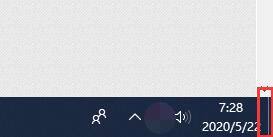
2.鼠标点击“显示桌面”按钮,即可切换到桌面,显示桌面。

3.为了快速的查看桌面,在任务栏的空白处点击鼠标右键。弹出列表中点击“任务栏设置”。
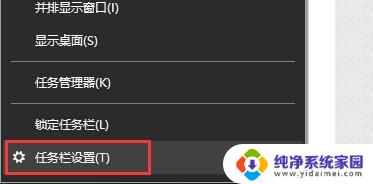
4.弹出任务栏设置窗口。如图所示。
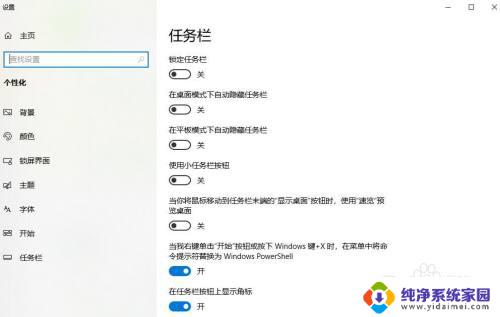
5.找到图中选项“当你将鼠标移动到任务栏末端的“显示桌面”按钮时,使用“速览”预览桌面”。点击下面的开关按钮,设置为“开”。
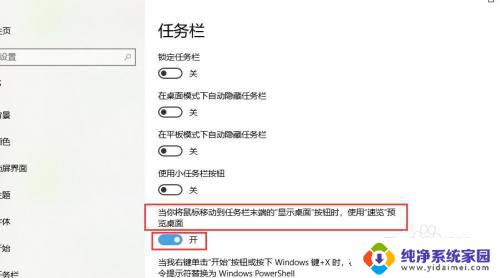
6.设置“显示桌面”按钮速览功能后,查看桌面时无需点击操作。只要将鼠标移动到“显示桌面”按钮位置时,就会显示桌面,离开按钮显示原有的应用界面。
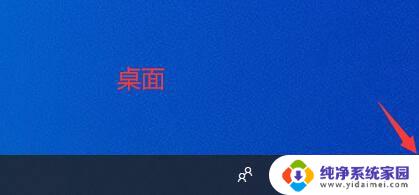
以上是在win10中查看桌面的所有内容,如果您遇到了这种情况,请按照本文的方法进行解决,希望本文对您有所帮助。
win10查看桌面 如何在win10中使用任务栏查看桌面相关教程
- win10 桌面任务栏 如何在Win10桌面任务栏显示/隐藏程序图标
- win10查看网络状态和任务 如何在win10中查看网络状态和任务
- win10查看任务 Win10系统如何查看任务计划程序详细步骤
- 查看win10资源利用率 如何在Windows 10中查看数据使用量
- win10任务栏找不到资讯和兴趣 Win10如何关闭桌面任务栏
- win10应用显示在任务栏但桌面没有 win10桌面只有任务栏没有图标怎么办
- win10任务栏桌面怎么去掉 怎样在Win10上隐藏任务栏
- 任务栏出现桌面图标 Win7/Win10如何在任务栏上放置显示桌面的快捷方式
- 怎么把桌面底下的任务栏隐藏 WIN10底部任务栏如何隐藏
- 桌面底下的任务栏怎么隐藏 WIN10如何隐藏底部任务栏
- 怎么查询电脑的dns地址 Win10如何查看本机的DNS地址
- 电脑怎么更改文件存储位置 win10默认文件存储位置如何更改
- win10恢复保留个人文件是什么文件 Win10重置此电脑会删除其他盘的数据吗
- win10怎么设置两个用户 Win10 如何添加多个本地账户
- 显示器尺寸在哪里看 win10显示器尺寸查看方法
- 打开卸载的软件 如何打开win10程序和功能窗口